미드저니 업로드한 이미지 삭제하는 방법 – 미드저니로 이미지 생성시에는 레퍼런스 이미지를 프롬프트에 올리면 해당 이미지와 비슷한 스타일로 만들어주거나 또는 해당 이미지의 캐릭터를 유지한 채로 만들어주는데요. 이번 글에서는 미드저니에 업로드한 이미지 삭제하는 방법에 대해서 알아보도록 하겠습니다.
- 미드저니 시작하기 / 디스코드 개인 서버 만들기 – 미드저니 사용법(1)
- 미드저니 이미지 생성, 변형하기 기본 버튼 활용법 – 미드저니 사용법(2)
- 미드저니 생성된 이미지 삭제하는 방법 – 미드저니 사용법(3)
- 미드저니 업로드한 이미지 삭제하는 방법 – 미드저니 사용법(4)
- 미드저니 유료 구독 취소 / 환불 / 미드저니 탈퇴 방법 – 미드저니 사용법(5)
미드저니 업로드한 이미지 삭제하는 방법
미드저니 이미지 생성시 –cref (캐릭터를 유지하면서 생성하기), –sref (이미지와 비슷한 스타일로 생성하기) 프롬프트를 통해 다양한 이미지를 생성할 수 있는데요. 이렇게 생성된 이미지는 베이직 플랜, 스탠다드 플랜의 경우 미드저니를 통해 생성된 이미지는 프롬프트와 함께 이미지가 갤러리에 공개되며, 비슷한 스타일 찾기 기능을 통해 불특정 다수에게 해당 이미지가 공개되게 됩니다.
또한, 미드저니를 통해 생성된 이미지와 프롬프트 뿐만 아니라 참조 이미지도 함께 공개되기 때문에 만약 개인적으로 찍은 사진이나 얼굴 이미지 등을 참조로 이미지를 생성했다면 해당 사진들도 공개되게 됩니다.
만약, 미드저니에 업로드한 이미지를 삭제하고 싶다면 아래의 방법대로 이미지를 삭제할 수 있습니다.
- 미드저니 웹사이트에 접속합니다.
- 화면 왼쪽 하단의 계정 이름을 클릭하면 팝업 창이 뜨는데요. 여기서 Manage Uploads 메뉴를 볼 수 있습니다.
- 해당 버튼을 누르면 지금까지 업로드한 이미지가 보입니다. 삭제하고 싶은 이미지에 마우스를 가져가면 아래와 같이 Hide / Delete 버튼이 나옵니다.
- Delete 버튼을클릭하면 다시 Confirm? 으로 버튼이 바뀌고 해당 버튼을 클릭하면 이미지가 삭제됩니다.
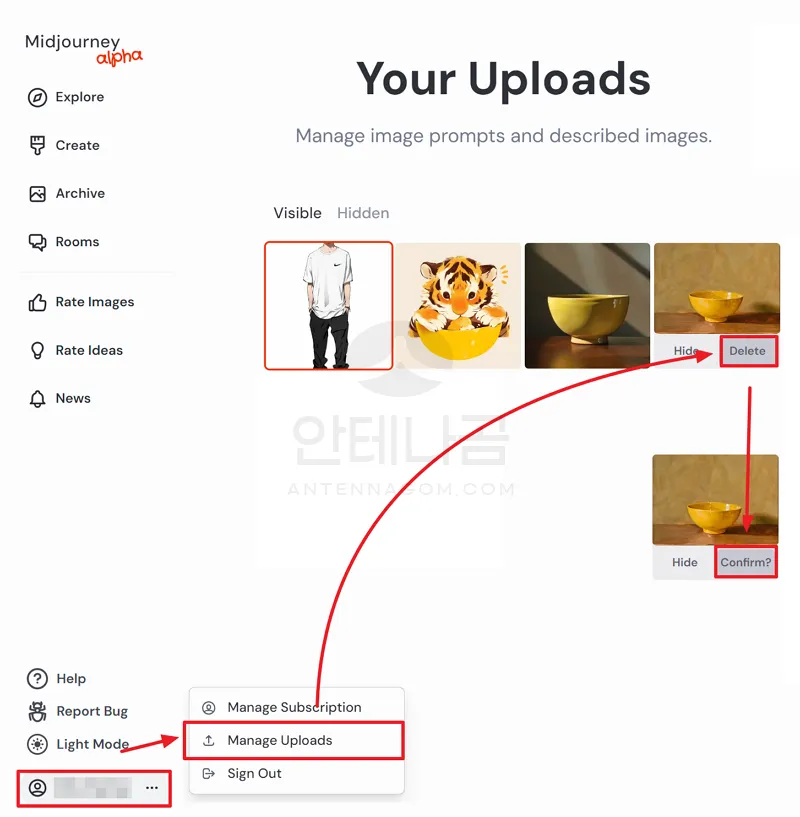
이번 글에서는 미드저니 이미지 생성시 업로드한 이미지 삭제 방법에 대해서 알아봤습니다. 만약, 미드저니로 생성한 이미지를 삭제하고 싶다면 아래 글을 참고해 보세요.
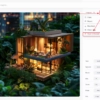
미드저니 생성된 이미지 삭제하는 방법 – 미드저니 사용법(3)
미드저니 생성된 이미지 삭제하는 방법 – 미드저니 사용법 (3) – 생성형 Ai 서비스인 미드저니로 이미지를 생성한 경우에는 생성된 이미지와 생성시 입력한 프롬프트가 공개되는데요. 이것이 싫다면 스텔스모드가 있는 프로플랜이나 메가플랜을 사용해야 합니다. 하지만, 월 구독료가 각각 60달러, 120달러로 비싼 편인데요. … 읽기
지금까지 안테나곰이었습니다.





hide선택하면 검색창에서 안보이게되는게 맞나요?
직접 확인하고싶은데 검색창에서 제 작업물 찾는게 잘 안되네요
완전히 삭제하시려면 delete 버튼을 눌러 삭제하시는 게 좋겠습니다.
newbis에서 제 개인사진 테스트로 올렸다가 이모지로 삭제가 안되는데 어떻게 방법 없는건가요? 도움 부탁드립니다.
미드저니 사이트에서는 삭제했어요… newbis창에는 그대로에요…
3번째랑 4번째 글 보고 하셨는데 안되나요?
제가 지금은 미드저니를 사용하고 있지 않아서 도움이 안될 것 같습니다.
제 기억에는 3번째로 안됐던 건 4번째 방법으로 됐던 거 같은데요.